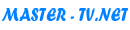|
Добро пожаловать,
Гость
|
High Sierra не ставится и не перепрошивается новая firmware EFI 2.8 (на Mac Air 11'' mid 2013)
18 Фев 2018 11:13 #1
|
Не в сети
|
High Sierra не ставится и не перепрошивается новая firmware EFI 2.8 (на Mac Air 11'' mid 2013)
Уважаемые знатоки и просто профессионалы!
Подскажите плиз, что можно сотворить... решил поставить новую OS "High Sierra" на свой вполне совместимый с этой OS 11'' MacBook Air. Однако, в конце установки вылезает сообщение (см. первую картинку). Если верить "ругательству"- что-то не нравится ему в прошивке (firmware). ОК, проверяем возможные обновления и среди прочего обнаруживаем в AppStore версию EFI 2.8. И что... с 5-ти попыток установить его (или обновить) не получается... См. на фото- там уже трижды устанавливалось это обновление и система снова "кричит" что нужно ее установить... Естественно- версия Boot Rom остается все той же (см. последнюю картинку). Пытался обновить двумя способами- кликая Update в App Store и просто загрузив с Apple сайта этот инсталлятор EFI 2.8. Все происходит по одному сценарию- создается видимость обновления, Система утверждает что все ОК, перегружается и... снова- показывает что нужно обновить firmware на 2.8 High Sierra также пытался установить "на чистую", с загрузочной USB и просто обновить с El Capitan... Избежать этой проблемы не удалось. Кста- с El Cap. таких проблем не возникало! "Встала как родная"... Если ли какие-либо рекомендации на тему бубнов и танцев, плиз!!! |
|
|
Администратор запретил публиковать записи гостям.
|
18 Фев 2018 12:09 #2
|
Не в сети
|
High Sierra не ставится и не перепрошивается новая firmware EFI 2.8 (на Mac Air 11'' mid 2013)
ОШИБКА ПРИ ОБНОВЛЕНИИ НА MACOS HIGH SIERRA
Вторник, 26 Сентября 2017 г. 17:33 + в цитатник При обновлении на macOS High Sierra вылазит ошибка: "На Вашем компьютере невозможно установить macOS При проверке прошивки произошла ошибка." "macOS could not be installed on your computer An error occurred while verifying firmware" У меня macbook pro 7.1 2010 года с macOS Sierra 10.12.6 на KINGSTON SSD 240Gb. Решено! Диск с системой стоял в optibay, рокировка диска на стандартное место помогла установить новую систему. Обновление рекомендуется для установки на моделях MacBook Air, выпущенных в середине 2013 г. и начале 2014 г. В данном обновлении повышена надежность работы системы при выходе из режима сна и загрузке, когда к компьютеру подключены некоторые модели устройств USB с Thunderbolt. В обновлении также исправлена редко возникавшая ошибка, которая могла приводить к случайной перезагрузке компьютера. Кроме того, в обновлении устранена проблема, в результате которой перевод системой встроенного дисплея в режим сна, когда подключен внешний монитор при запущенной Windows с Boot Camp, мог происходить ненадлежащим образом. Совместимость компьютера Mac и операционной системы High Sierra Для установки High Sierra требуется любая из следующих моделей Mac и версий macOS, а также не менее 2 ГБ памяти и 14,3 ГБ свободного места на диске.* Модели iMac, выпущенные в конце 2009 г. или позже Модели MacBook, выпущенные в конце 2009 г. или позже Модели MacBook Pro, выпущенные в середине 2010 г. или позже Модели MacBook Air, выпущенные в конце 2010 г. или позже Модели Mac mini, выпущенные в середине 2010 г. или позже Модели Mac Pro, выпущенные в середине 2010 г. или позже macOS Sierra ОС OS X El Capitan OS X Yosemite OS X Mavericks OS X Mountain Lion * По завершении обновления операционная система macOS High Sierra займет примерно на 1,5 ГБ больше места на диске, чем macOS Sierra 10.12.6. Чтобы узнать вашу модель, объем памяти и емкости хранилища, а также версию ОС macOS, выберите «Об этом Mac» в меню Apple (). Загрузка High Sierra из App Store Перед началом обновления рекомендуется создать резервную копию данных на компьютере Mac. Затем выполните указанные действия. Откройте на компьютере Mac программу App Store. В App Store выполните поиск по запросу «macOS High Sierra» или перейдите прямо на страницу macOS High Sierra. Нажмите кнопку «Загрузить» на странице High Sierra. В папку «Программы» будет загружен файл с именем Install macOS High Sierra. По завершении загрузки автоматически откроется программа установки. Нажмите «Продолжить» и следуйте инструкциям на экране. Может появиться запрос на вход в систему с использованием имени и пароля администратора для установки инструмента справки. Чтобы продолжить, нажмите «Разрешить добавление». Автоматическая загрузка High Sierra При использовании OS X El Capitan 10.11.5 или более поздней версии операционная система High Sierra загружается в фоновом режиме, что еще больше упрощает обновление программного обеспечения на компьютере Mac. По завершении загрузки появится уведомление о готовности к установке High Sierra. Чтобы начать, нажмите «Установить» в уведомлении. Если вы хотите установить ОС High Sierra позже, просто закройте уведомление. Обновление можно установить в любое время, открыв файл с именем Install macOS High Sierra в папке «Программы», в Launchpad или в Spotlight. Если вы не планируете этого делать, удалите программу установки, перетащив ее в корзину. Ее всегда можно повторно загрузить из App Store. Дополнительная информация В процессе установки возможен многократный перезапуск компьютера Mac. Затем начнется первоначальная настройка в фоновом режиме. До завершения этого процесса такие программы, как Spotlight или «Почта», могут работать медленнее, чем обычно. Если до этого вы загрузили El Capitan, Yosemite, Mavericks или другую более раннюю версию ОС macOS, можно загрузить ее повторно через вкладку «Покупки» магазина App Store. Сведения о загрузке Sierra, предыдущей версии ОС macOS, см. в этой статье. Поиск серийного номера, идентификатора модели и артикула Серийный номер и прочие идентификаторы MacBook Air можно найти в ОС macOS, на корпусе компьютера и на его упаковке. В окне «Об этом Mac» В большинстве версий macOS серийный номер компьютера и сведения о модели можно найти в окне «Об этом Mac». Откройте меню Apple () > «Об этом Mac». В открывшемся окне будут указаны модель вашего компьютера, например MacBook Air (13 дюймов, начало 2015 г.), и его серийный номер. По серийному номеру можно проверить права на обслуживание и поддержку или узнать технические характеристики модели. Для получения дополнительных сведений также можно использовать идентификатор модели компьютера. В окне «Об этом Mac» щелкните «Отчет о системе». В открывшемся окне «Информация о системе» найдите идентификатор модели в разделе «Аппаратные средства». Определите модель своего MacBook Air (см. список ниже) по этому идентификатору. На корпусе MacBook Air Закройте MacBook Air и переверните его. Серийный номер указан на нижней стороне компьютера, рядом с нормативными отметками. На оригинальной упаковке продукта или в чеке Если у вас сохранилась оригинальная упаковка MacBook Air, серийный номер можно найти на наклейке со штрихкодом на коробке. На упаковке также указывается артикул Apple, например MJVE2xx/A. Найдите этот номер в списке ниже, чтобы определить модель своего MacBook Air. В артикулах Apple символы «xx» перед косой чертой меняются в зависимости от страны или региона. Серийный номер, номер модели и сведения о конфигурации MacBook Air также могут быть указаны в чеке или счете-фактуре. Модели MacBook Air Щелкните модель, чтобы узнать ее технические характеристики. 2017 г. MacBook Air (13 дюймов, 2017 г.) Идентификатор модели: MacBookAir7,2 Артикулы: MQD32xx/A MQD42xx/A MQD52xx/A 2015 г. MacBook Air (13 дюймов, начало 2015 г.) Идентификатор модели: MacBookAir7,2 Артикулы: MJVE2xx/A MJVG2xx/A MacBook Air (11 дюймов, начало 2015 г.). Идентификатор модели: MacBookAir7,1 Артикулы: MJVM2xx/A MJVP2xx/A 2014 г. MacBook Air (13 дюймов, начало 2014 г.) Идентификатор модели: MacBookAir6,2 Артикулы: MD760xx/B MD761xx/B MacBook Air (11 дюймов, начало 2014 г.) Идентификатор модели: MacBookAir6,1 Артикулы: MD711xx/B MD712xx/B 2013 г. MacBook Air (13 дюймов, середина 2013 г.) Идентификатор модели: MacBookAir6,2 Артикулы: MD760xx/A MD761xx/A MacBook Air (11 дюймов, середина 2013 г.) Идентификатор модели: MacBookAir6,1 Артикулы: MD711xx/A MD712xx/A 2012 г. MacBook Air (13 дюймов, середина 2012 г.) Идентификатор модели: MacBookAir5,2 Артикулы: MD231xx/A MD232xx/A MacBook Air (11 дюймов, середина 2012 г.) Идентификатор модели: MacBookAir5,1 Артикулы: MD223xx/A MD224xx/A 2011 г. MacBook Air (13 дюймов, середина 2011 г.) Идентификатор модели: MacBookAir4,2 Артикулы: MC965xx/A MC966xx/A MacBook Air (11 дюймов, середина 2011 г.) Идентификатор модели: MacBookAir4,1 Артикулы: MC968xx/A MC969xx/A 2010 г. MacBook Air (13 дюймов, конец 2010 г.) Идентификатор модели: MacBookAir3,2 Артикулы: MC503xx/A MC504xx/A MacBook Air (11 дюймов, конец 2010 г.) Идентификатор модели: MacBookAir3,1 Артикулы: MC505xx/A MC506xx/A 2009 г. MacBook Air (середина 2009 г.) Идентификатор модели: MacBookAir2,1 Артикулы: MC505xx/A MC233xx/A MC234xx/A |
|
|
Администратор запретил публиковать записи гостям.
|
18 Фев 2018 12:16 #3
|
Не в сети
|
High Sierra не ставится и не перепрошивается новая firmware EFI 2.8 (на Mac Air 11'' mid 2013)
Ошибки установки MacOS High Sierra
Когда возникают ошибки с установкой, появляется сообщение с ошибкой, и решением чаще всего может стать скачивание установщика заново и попытка начать установку ещё раз. Могут выскакивать различные ошибки. Например, «Путь /System/Installation/Packages/OSInstall.mpkg, похоже, отсутствует или повреждён. Завершите установщик для перезагрузки компьютера и повторите операцию» и т.д. Если у вас возникают такие ошибки, удалите файл «Install macOS High Sierra.app» из папки /Applications/ и скачайте установщик из Mac App Store заново. Перезагрузите Mac и попробуйте ещё раз установить Mac OS High Sierra через файл установщика. В большинстве случаев это помогает. MacOS High Sierra не устанавливается Когда установка macOS High Sierra не начинается, появляется сообщение «macOS High Sierra невозможно установить». Скорее всего, ваш Mac просто не поддерживает данную версию системы. Можете узнать, совместим ли ваш Mac с macOS High Sierra. Установка macOS не завершается Иногда во время установки выскакивает ошибка, оповещающая о том, что в данный момент невозможно скачать важные компоненты установки, с предложением попытаться установить обновление ещё раз позже. Решить эту проблему легко: последовать совету и попытаться установить обновление позже. Иногда может помочь и перезагрузка. Установщик macOS High Sierra зависает на чёрном или белом экране Очень редко установщик macOS High Sierra зависает на полностью чёрном или белом экране. В таком случае сначала нужно подождать, и ошибка может исчезнуть сама, даже если на это уйдёте несколько часов. Если экран полностью чёрный, проверьте, чтобы на Mac была включена яркость. Иногда установщик по какой-то причине затемняет экран, и нужно просто добавить яркости. Если установщик окончательно завис, вам нужно будет попытаться установить macOS High Sierra заново. Перезагрузите Mac и начните установку ещё раз, но немного позже. Если у вас стоит установочный USB-диск, запустите установку с него. Если завис весь ноутбук, нужно войти в режим восстановления, перезагрузив Mac и зажав Command+R. После этого попытайтесь установить обновление ещё раз. High Sierra не устанавливается, система не загружается вообще Такое бывает в редких случаях. Когда обновление не устанавливается, и система не загружается, появляется серый экран. В таком случае нужно переустановить системное обеспечение, но сначала надо сбросить NVRAM/PRAM. Выключите Mac, снова его включите и сразу же одновременно зажмите клавиши OPTION, COMMAND, P, R. Продолжайте держать клавиши COMMAND, OPTION, P, R, пока не услышите звук включения. Обычно это происходит через 15 секунд. Если Mac не загрузится и после сброса NVRAM, вам придётся переустановить систему. Это можно сделать с помощью установочного диска или режима восстановления. Также можно перезагрузить Mac, зажав клавиши Command+Shift+Option+R и переустановив macOS через интернет. APFS не работает с Fusion Drive или обычными дисками Файловая система APFS пока что не поддерживается дисками Fusion или обычными дисками, но в будущем поддержка появится с каким-нибудь обновлением системы. Если у вас установлена macOS High Sierra, и вы пользуетесь дисками Fusion или обычными HDD, в будущем обязательно установите обновление, когда выйдет новая версия системы. MacOS High Sierra зависает Поступает много сообщений о том, что ноутбуки с macOS High Sierra зависают и ни на что не реагируют. У некоторых не работает курсор или клавиатура, но музыка или звуки продолжают играть. Чаще всего это происходит после запуска видео на YouTube, Facebook и т.п. В таком случае ноутбук нужно перезагрузить. Чтобы избежать проблемы в будущем, попробуйте установить другой браузер. Это может быть Safari, Safari Tech Preview, Chrome, Firefox или Opera. Иногда такая ошибка возникает из-за несовместимости программ или сторонних сервисов. Нужно обновить все программы до последней версии. Если это не поможет, можно откатиться с macOS High Sierra с помощью Time Machine. Внешние мониторы не работают с MacOS High Sierra Иногда после установки macOS High Sierra перестают работать внешние мониторы. У некоторых экран мигает разными цветами. Если вы столкнулись с данной проблемой, попробуйте сбросить SMC. WindowServer использует много оперативной памяти Эту проблему можно решить, отключив эффект прозрачности Mac OS. Установите все доступные обновления macOS High Sierra и других драйверов, связанных с графикой. Искажения дисплея У некоторых пользователей на экранах появляются различные искажения. Это может быть связано с новым графическим движком macOS High Sierra и другими элементами системы или же с драйверами, установленными на Mac. Проблемы с графикой, скорее всего, исправят в последующих обновлениях. Mac не выходит из спящего режима При возникновении такой проблемы нужно сбросить SMC или VRAM. Поддержка Apple советует пользователям просто переустановить macOS через режим восстановления. Другой способ – перезагружать или выключать и заново включать Mac каждый раз, когда он не выходит из спящего режима, но это слишком неудобно. Проблемы с Wi–Fi в MacOS High Sierra 10.13 У некоторых пользователей не получается подключаться к сетям wi-fi. Иногда помогает просто выключить и включить функцию. Выключите Wi-Fi в меню macOS. Перезагрузите Mac. Включите Wi-Fi в меню macOS. Также поступают сообщения о невозможности подключиться к сетям со скрытым SSID. В таком случае нужно открыть SSID (имя роутера) в настройках роутера. Не работают некоторые программы Большинство приложений, которые работали с Sierra, должны работать и с High Sierra, но с некоторыми всё равно возникают проблемы. Поступали сообщения об ошибках в Final Cut Pro, Motion, Indesign, Logic, Compressor, Microsoft Office, Adobe Photoshop и т.д. Почти в каждом случае проблему исправит установка последней версии программ и системы. Лучше всего обновить программы в Mac App Store на вкладке Обновления или через сами программы. Также проверьте, чтобы программа была совместима с macOS High Sierra. Mac стал работать медленно Если после установки macOS High Sierra ваш Mac стал работать медленнее, чем обычно, это, скорее всего, связано с фоновыми задачами Siri, Поиска, Фото, iCloud и т.д. Попробуйте просто оставить ноутбук включённым на некоторое время и дать ему завершить все фоновые задачи. Многие Mac наоборот работают быстрее с macOS High Sierra, особенно при копировании и перемещении файлов, и это связано с новой файловой системой APFS. Если работа останется медленной и после ожидания, стоит проверить, сколько оперативной памяти потребляют конкретные программы и сервисы с помощью программы Мониторинг Системы. Иногда систему замедляют какие-то программы, потребляющие много ресурсов. Дополнительные советы Установите все доступные обновления системы macOS и всех программ. Создайте новую учётную запись Mac и пользуйтесь ей, если проблема исчезла. Сделайте резервную копию Mac и переустановите с неё macOS High Sierra. Сделайте копию Mac и установите macOS High Sierra заново через установочный USB-диск. Откатитесь с macOS High Sierra до предыдущей версии, используя Time Machine. Попробуйте Перезагрузить и сбросить SMC Перезагрузить и сбросить PRAM Удалить установщик macOS High Sierra Удалить 'Beta License.lpdf' в ./Library/Documentation/ Удалите папку под названием «Eagle» ./Library/Documentation/Resources Запустите утилиту «Public Beta Access Utility» pkg еще раз. Скачайте macOS High Sierra из App Store еще раз (важно!) Установите без APFS. Вот еще ссылки ru-mac.livejournal.com/21846479.html discussions.apple.com/thread/8091082 applelife.ru/threads/ustanovka-macos-hig...-pc.2210706/page-132 |
|
|
Администратор запретил публиковать записи гостям.
|